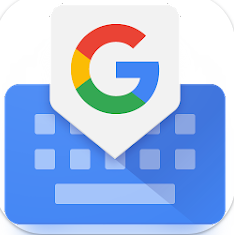
类型:生活实用 版本:v14.9.08.696880419
大小:59.18M 更新:2025-02-25 14:07
你手机输入的智能神器
Google官方出品的手机输入法Gboard,最新版本功能全面升级。除了支持传统的滑行输入、语音输入和手写输入外,还新增表情符号搜索功能。此外,Gboard还与Google翻译无缝衔接,方便快捷地进行多语言输入。多种背景主题任你选择,打造个性化的输入体验,Gboard,你手机输入的智能神器!
1:下载并安装Gboard
从本站下载并安装Gboard。
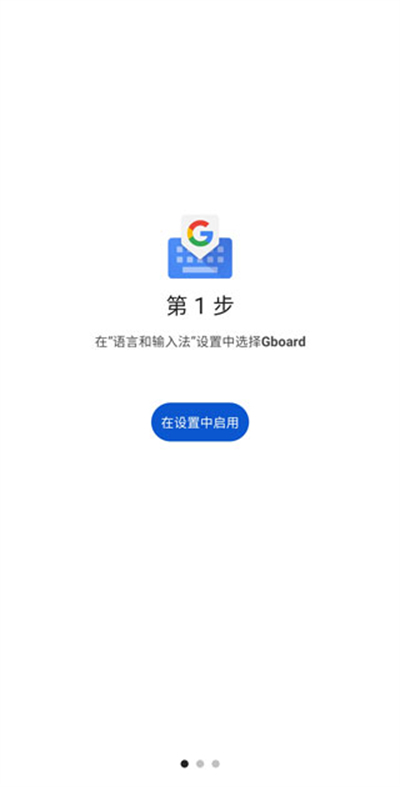
2:启用Gboard
打开Gboard,将出现提示要求你启用键盘。
点击“设置”。
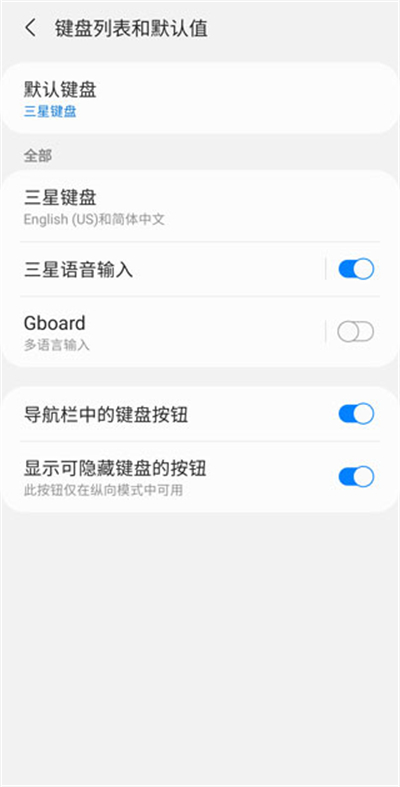
3:选择中文输入法
进入手机键盘设置页面。
点击“语言”或“键盘”。
选择中文输入法(如简体中文拼音或繁体中文注音)。

4:添加九键选项
在中文输入法设置中,顶部可以看到“输入方式”。
点击“输入方式”。
选择“九宫格输入”。
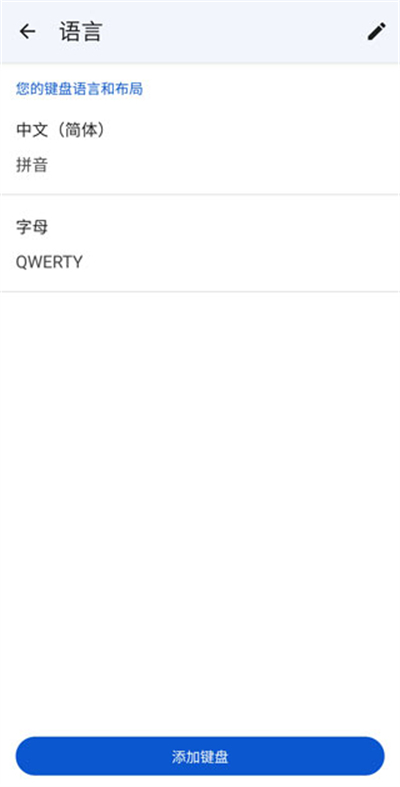
5:根据需要调整设置
在“九宫格输入”设置中,可以根据需要:
· 启用/禁用全键盘
· 启用/禁用数字键
· 启用/禁用符号键
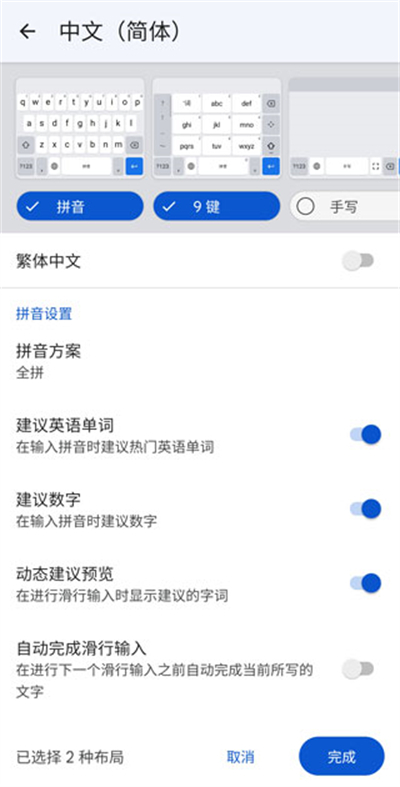
干净直观的界面
快速中文输入
支持滑行输入
语音输入和手写输入
丰富多彩的表情符号和 GIF
集成 Google 搜索
自动语言更正和翻译
手势输入:通过在字母上滑动来输入文字。
语音输入:通过说话来输入文字。
手写输入:使用手写笔或手指书写文字。
表情符号搜索:快速找到所需的的表情符号。
Google搜索:按G键轻松进行Google搜索。
GIF搜索:搜索并分享相关的GIF动画。
多语言支持:自动更正和建议在您启用的所有语言中提供。
实时翻译:在输入时显示翻译。
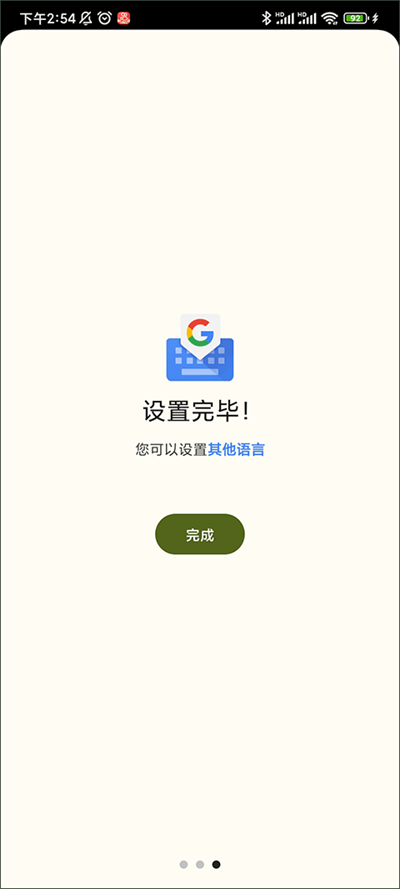
问:如何启用 Gboard?
答:在您的设备上安装 Gboard 应用程序后,请转到“设置”>“系统”>“语言和输入”,然后选择 Gboard。
问:如何自定义快捷工具栏?
答:目前无法自定义快捷工具栏。
问:Gboard 是否支持多种语言?
答:是的,Gboard 支持 100 多种语言。
问:如何自动更正多种语言?
答:请转到 Gboard 设置,然后启用“多语言自动更正”选项。
问:如何翻译文本?
答:只需选择要翻译的文本,然后点击 Gboard 中的翻译图标即可。
饥荒偏冷门物品道具大全(饥荒联机版偏冷门物品道具有哪些)

任何游戏当中偏冷门的物品和道具虽然不起眼但是用起来有时候能够拥有出乎意料的作用,这篇饥荒偏冷门物品道具大全,饥荒联机版偏冷门物品道具有哪些?基于饥荒设置默认的情况下从远古科技、从下往上制造栏、科技、特殊蓝图这些方面来进行讲述,感兴趣的朋友们快来看看吧。
9296 2024-12-12 16:50
阴阳师2024年魂土+神罚+永生之海PVE合集(阴阳师2024年PVE合集)

2024年马上就要过去了,就要进入到2025年, 阴阳师里面的各种角色副本都有不同的表现,阴阳师2024年PVE合集,阴阳师2024年魂土+神罚+永生之海PVE合集就在这里,每一个阵容合集,副本提示,低配版本都有详细的说明,一张张图片都写的很清楚,可以放大观看哦。
8711 2024-12-12 11:47
率土之滨主城七队阵容(率土之滨主城七队战法搭配以及战报分析,新队伍大乔队伍)

率土之滨主城七队阵容(率土之滨主城七队战法搭配以及战报分析,新队伍大乔队伍)详细的讲说了各类不同的新主城七队的阵容搭配推荐,相比于之前的五队阵容威力也是大大的增强了,在主五的情况下,乐进,马超,程昱,魏之智、钱步、杜预、法刀一起来看看吧,如果没有红武将如何升级,一起来看看吧。
6523 2024-12-12 11:29
率土之滨打宝攻略(率土之滨宝物档位图附宝物解析及打宝流程)

率土之滨宝物档位图、率土之滨打宝攻略、率土之滨宝物解析、打宝流程让玩家一网打尽可以帮助玩家快速得到宝物,根据不同的宝物的等级来决定打宝的顺序,还附带了一些打宝的建议在这里面,简单而又好记,用一张图,几句话就能够说明,每个宝物材料的获取也说的很清楚,一起来看看吧。
9947 2024-12-12 11:10
燕云十六声boss攻略神仙不渡千夜怎么过(燕云十六声boss攻略为谁归去终章)

燕云十六声boss攻略当中的千夜作为神仙不渡第四篇决战当中的大boss怎么过呢?让玩家能够顺利的击杀成功闯关,可以一起来看看这篇燕云十六声boss攻略神仙不渡千夜怎么过(燕云十六声boss攻略)!
9888 2024-12-12 10:27
8.5分
2872人评价